今天给大家分享怎么做主图的渐变颜色
在于设计场景上,海报、主图、详情制作等,渐变颜色是最精致的,也是最多的范围效果应用到,如何去制作常规渐变颜色。

1、菜单栏--->文件--->打开,快捷键Ctrl+O,如图下:
1、左侧工具栏点击,圆角矩形工具,快捷键“U”鼠标右健右击工具【可选择子选项工具】
2、菜单选项内,选择,形状按钮【画出来就是直接填充分层的】
3、半径“40”指的是圆角弧,操作好页面框出圆角矩形范围。如图下:

1、双击圆角矩形的层,进入混合选项,图层样式里---->渐变叠加。
2、角度设置“0”度
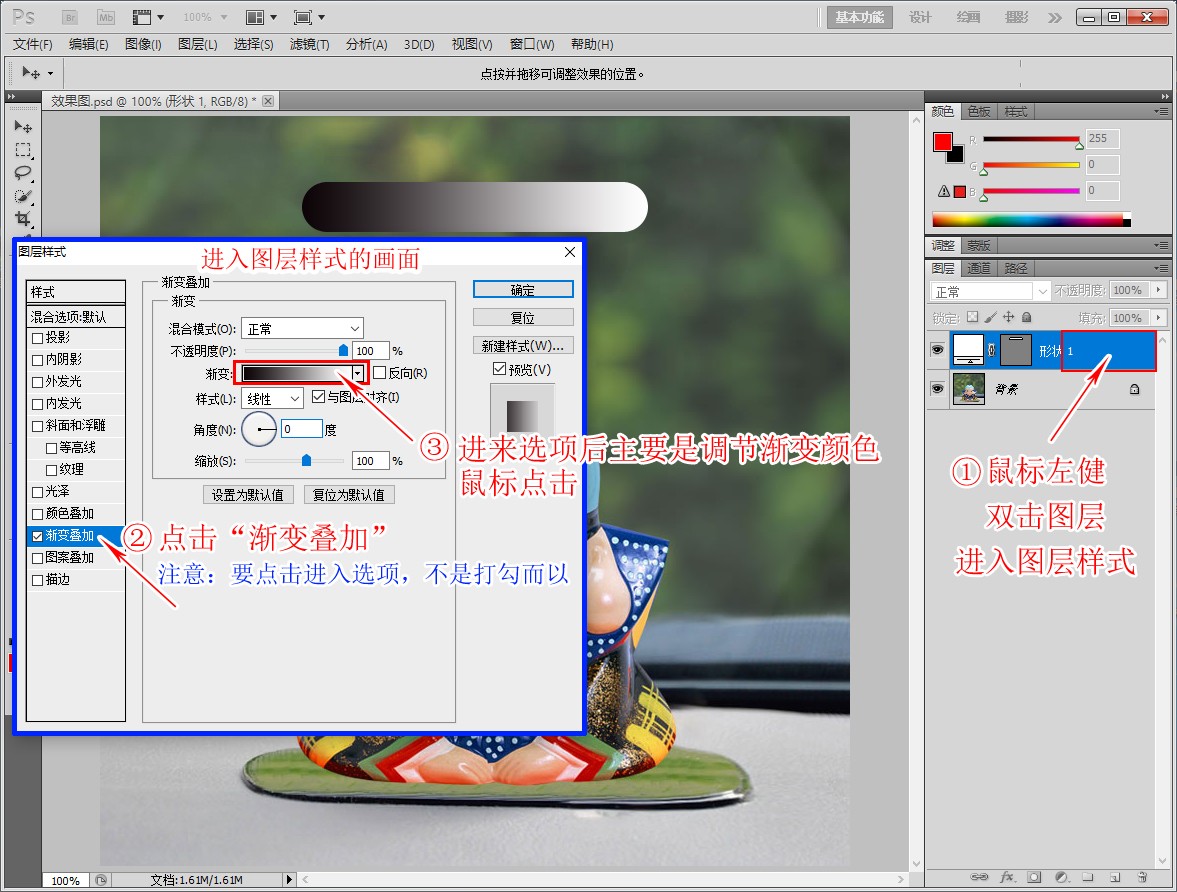
1、点击【渐变中间的渐变框进入】渐变编辑器。
2、调整渐变颜色时,点击中间渐变颜色值下方图标,点击“颜色”进入颜色调色器里,选择自己需求的颜色。
1、选择左侧栏工具,文字工具“快捷键T”,页面点击,打出字体。【注意字型,字体大小选择适合】

1、字渐变一样,双击字的层,进入混合选项,渐变叠加,渐变编辑器。
注意:进入渐变编辑器,一般只有默认左右点,要增加渐变节点时,鼠标放在下方边缘上,出现“手”指导时点击增加即可。

完成效果

你get到了吗?
有空多多练习哦!
知识与技能之间的一个重大区别在于:知识可能看了或听了就会;而技能只有经过大量的练习,才能真正拥有。
以上就是今天的内容 关注疯狂的美工官网 每天分享不同电商资讯!

转载说明:欢迎转载本站所有文章,如需转载请注明来源于《疯狂的美工装修助手网站》。
本文链接:https://www.mgzxzs.com/PhotoShop/5492.html





